Spørgsmål
Problem: Hvordan afinstallerer man File Association Helper på Windows OS?
Jeg skal fjerne File Association Helper, men kan ikke finde dets afinstallationsprogram. Jeg har ingen idé om, hvordan jeg kan slippe af med det på en ordentlig måde, så kan du hjælpe mig med dette?
Løst svar
File Association Helper er et valgfrit program, der typisk installeres sammen med et WinZip-program, der bruges til at komprimere og dekomprimere forskellige filer - også kendt som en filarkivering.[1] Mens førstnævnte blev udgivet af samme udgiver (WinZip Computing), gnister nogle tvivlsomme driftsegenskaber mistanke om dets troværdighed og får brugerne til at stille spørgsmålstegn ved, om de skal afinstallere File Association Helper i det hele taget.
De fleste brugere bemærker ikke, hvordan applikationen dukkede op på deres maskiner, og den forbliver nogle gange ubemærket i et stykke tid, selvom en baggrundsproces FAHWindows.exe også kan ses køre i opgaven Manager. Som en generel regel er File Association Helper et freeware[2] app, der er ikke nødvendig, hverken for driften af Windows eller WinZip software.
Ifølge statistikken er mere end 185 millioner kopier af File Association Helper blevet downloadet fra download.com og Cnet, så det ser ud til, at appen er ret populær blandt internetbrugere. Hvis du vil stifte bekendtskab med den tekniske side af dette værktøj, skal du vide, at det primært er designet til Windows XP og først senere tilpasset til andre Windows-versioner.
Typisk består dens pakke af 5 filer, inklusive Fahwindow.exe, fah.exe, fahconsole.exe og fahwindow.exe. Installationsmappe kan findes som C:\\Program Files\\filassocieringshjælper, mens afinstallationsprogram er angivet som MsiExec.exe /X{936B9029-265A-45CB-88DA-B00EAB4DD14C}.
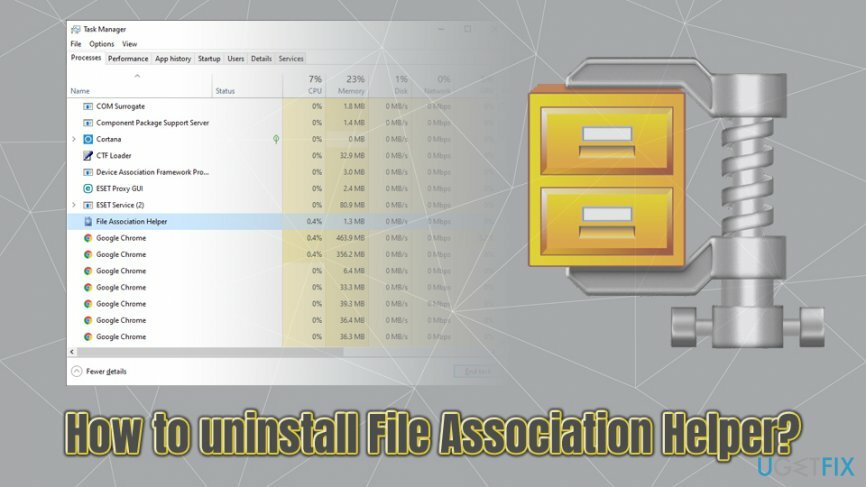
Efter installationen annoncerer File Association Helper desuden en post ved Windows opstart og også opretter en planlagt opgave FAHConsole_Reg_HKLMRun, hvilket får softwaren til at køre med alle Windows starte op. Som en konsekvens kan dette forårsage uønsket forsinkelse[3] og systemopbremsninger for mange brugere, især dem, der er afhængige af ældre maskiner og operativsystemer.
En anden ting, der er virkelig vigtig, er relateret til de fejl, der kan opstå fra File Association Helper. Ifølge brugerne kan appen begynde at vise beskeder som:
- Windows installationsprogrammet er korrupt og inficeret med [programnavn] virus.
- Installationsprogrammet, du prøver at bruge, er beskadiget eller ufuldstændigt. Dette kan være resultatet af en beskadiget disk, en mislykket download eller en virus.
- Windows File Association Helper kan ikke findes og skal fjernes for at få adgang til internettet.
- Windows Installer kan ikke fortsætte opgraderingen. Geninstaller venligst dette program for at løse dette problem.
- Din hjemmeside er blevet omdirigeret til bestemte ondsindede websteder osv.
Hvis du vil finde ud af, hvordan du afinstallerer File Association Helper fra Windows OS helt, så skal du bør forberede dig på en ganske kedelig og lidt risikabel proces med at komme af med det uønskede app. For at opnå det skal du fjerne hovedinstallationsprogrammet til File Association Helper-appen.
Desuden bliver du nødt til at få adgang Windows Registry Editor for at finde alle rester, som for det første kræver meget tid, og for det andet udgøre en risiko for at beskadige vigtige programmer, hvis du ville fjerne de forkerte filer.
Alt dette kan gøres ved hjælp af værktøjerne til fjernelse af software. Hvis du imidlertid er fast besluttet på at fjerne File Association Helper manuelt, så skal du udføre de trin, der er angivet nedenfor.
Trin 1. Luk baggrundsprocesser ned
For at afinstallere disse filer skal du købe en licenseret version af Reimage Reimage afinstallere software.
I nogle tilfælde er det muligvis ikke muligt at afinstallere programmer, medmindre alle de relaterede baggrundsopgaver er lukket ned. For det skal du have adgang til Task Manager og udføre følgende trin:
- Trykke Ctrl + Shift + Del at åbne Jobliste
- Finde Filforeningshjælper post, som også kan være FAHWindows.exe
- Højreklik, og vælg Afslut opgave eller klik én gang og vælg Afslut opgave nederst til højre
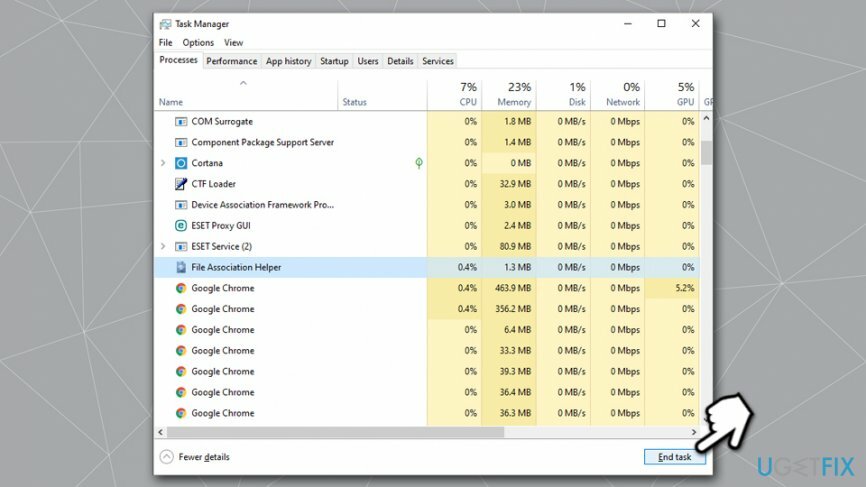
Trin 2. Afinstaller File Association Helper via Kontrolpanel
For at afinstallere disse filer skal du købe en licenseret version af Reimage Reimage afinstallere software.
Når du installerer programmet, præsenteres det normalt for dig som en enkelt fil. Derfor, hvis du vil afinstaller File Association Helper helt, bliver du nødt til at finde alle dens komponenter, fordi hvis du forlader nogen af dem, vil afinstallationsprocessen mislykkes. Start derfor med at rense Kontrolpanel først og skift derefter til Windows Registry Editor for at afslutte processen. Til at begynde med:
- Indtaste Kontrolpanel ind i Windows søgelinje
- Her skal du finde og klikke videre Programmer og vælg derefter Afinstalleret program
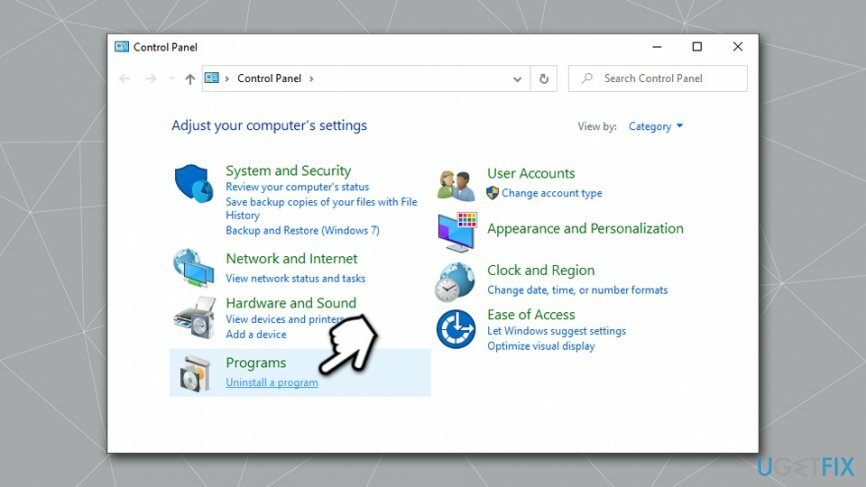
- Så snart listen over installerede programmer udfolder sig, skal du finde Filforeningshjælper
- Afhængigt af den type Windows du bruger, skal du dobbeltklikke på ikonet og klikke på enten Afinstaller eller Fjern eller skift/fjern knap.
- Lige derefter vil et pop op-vindue dukke op, der spørger, om du er sikker på at fjerne programmet. Hvis du er, så klik på Okay
Trin 3. Slet poster i registreringsdatabasen for File Association Helper
For at afinstallere disse filer skal du købe en licenseret version af Reimage Reimage afinstallere software.
Når du har fuldført fjernelsen via panelet, skal du nu slette de tilhørende registreringsfiler.
- Type regedit ind i Windows-søgning
- Højreklik på Registreringseditor, og vælg Kør som administrator
- Hvis Brugerkontokontrol dukker op, klik Ja
- Klik på Fil > Eksporter, vælg den placering, hvor du vil gemme din sikkerhedskopi
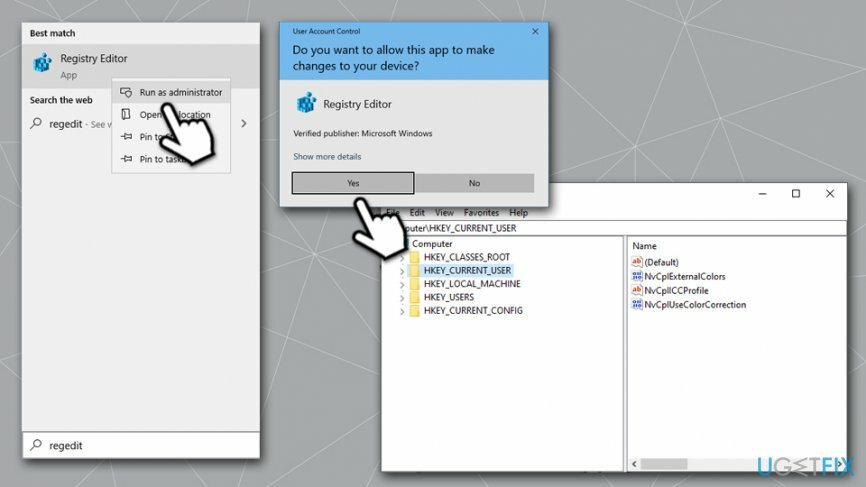
- Når din sikkerhedskopi er forberedt, skal du finde følgende registreringsposter
HKEY_CURRENT_USER\\Software\\File Association Helper
HKEY_LOCAL_MACHINE\\Software\\File Association Helper
HKEY_LOCAL_MACHINE\\Software\\Microsoft\\Windows\\CurrentVersion\\Run\\eg ui - Slet hver af dem ved at højreklikke på dem og trykke på a Slet knap
Noter det ReimageMac vaskemaskine X9 kan rette dit registreringsdatabase automatisk - det gør det meget mere sikkert, som manipulation med registreringseditor kan være farligt i nogle tilfælde (fjernelse af vigtige poster kan medføre, at Windows ikke fungerer, nogle gange længere reparation).
Trin 4. Slet skjulte filer
For at afinstallere disse filer skal du købe en licenseret version af Reimage Reimage afinstallere software.
Der er flere andre filer, der kan være tilbage på systemet efter fjernelse af File Association Helper - slip af med dem som følger:
- Åbn Filstifinder ved at trykke på Win + E
- Øverst klikker du på Fanen Vis
- Sæt kryds ved Skjulte genstande boks
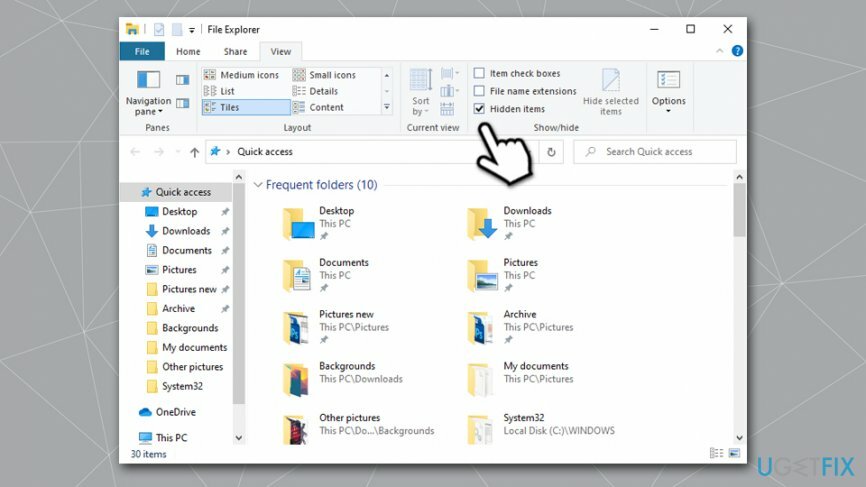
- Find følgende:
C:\\Program Files\\File Association Helper
C:\\Document and Settings\\All Users\\AppData\\File Association Helper
C:\\Documents and Settings\\%USER%\\AppData\\File Association Helper - Hvis du finder nogen af dem, skal du fjerne dem ved at klikke på dem og trykke på Slet knap.
- Luk alle programmer og Genstart din computer.
Slip af med programmer med kun et enkelt klik
Du kan afinstallere dette program ved hjælp af trin-for-trin guiden præsenteret for dig af ugetfix.com eksperter. For at spare din tid har vi også udvalgt værktøjer, der hjælper dig med at udføre denne opgave automatisk. Hvis du har travlt, eller hvis du føler, at du ikke er erfaren nok til at afinstallere programmet på egen hånd, er du velkommen til at bruge disse løsninger:
Tilbud
gør det nu!
Hentfjerner til File Association HelperLykke
Garanti
gør det nu!
Hentfjerner til File Association HelperLykke
Garanti
Hvis du ikke kunne afinstallere programmet ved hjælp af Reimage, så lad vores supportteam vide om dine problemer. Sørg for at give så mange detaljer som muligt. Fortæl os venligst alle detaljer, som du mener, vi bør vide om dit problem.
Denne patenterede reparationsproces bruger en database med 25 millioner komponenter, der kan erstatte enhver beskadiget eller manglende fil på brugerens computer.
For at reparere beskadiget system skal du købe den licenserede version af Reimage værktøj til fjernelse af malware.

Privat internetadgang er en VPN, der kan forhindre din internetudbyder, den regering, og tredjeparter fra at spore din online og giver dig mulighed for at forblive helt anonym. Softwaren giver dedikerede servere til torrenting og streaming, hvilket sikrer optimal ydeevne og ikke bremser dig. Du kan også omgå geo-begrænsninger og se tjenester som Netflix, BBC, Disney+ og andre populære streamingtjenester uden begrænsninger, uanset hvor du er.
Malwareangreb, især ransomware, er langt den største fare for dine billeder, videoer, arbejds- eller skolefiler. Da cyberkriminelle bruger en robust krypteringsalgoritme til at låse data, kan den ikke længere bruges, før en løsesum i bitcoin er betalt. I stedet for at betale hackere, bør du først prøve at bruge alternativ genopretning metoder, der kan hjælpe dig med at hente i det mindste en del af de tabte data. Ellers kan du også miste dine penge sammen med filerne. Et af de bedste værktøjer, der kunne gendanne i det mindste nogle af de krypterede filer - Data Recovery Pro.